みんなー、より艶めかしくUni-motionを使い?使いたいよね?ならば、このメモを君に託そう。真の腰振りダンサーを目指しワシを超えて行け!

お品書き
- セットアップの注意点(PC編)
- センサーのベストポジション(体型&用途別編)
- 設定マネージャで快適に(住環境編1)
- 動作が怪しいなら部屋の整理を(住環境編2)
- UniStudioの設定はコレ!(アプリ編)
- これがツヤツヤモーションだ!(まとめ)
セットアップの注意点
始めに躓くのは"ドライバのインストール"と"COMポートの確認"の2点だと思う。
Uni-motionはシリアル通信をするために、"ブリッジ仮想COMポートドライバ"のインストールが必要。これがないとUni-studioを起動しても通信できない。
Windowsでは、機器接続時にドライバを自動適用する機能が備わっているのだが、あいにくUni-motionに関しては反応してくれない。ドライバの検索でもヒットしないことから、そもそもWindowsのドライバデータベースに登録されてないのだろう。
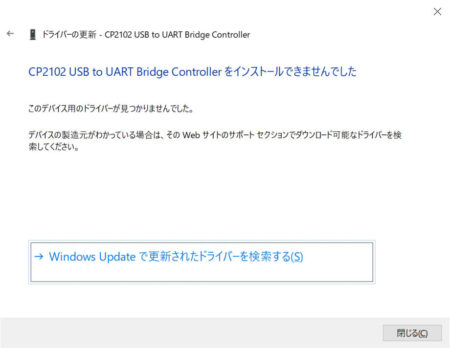
公式でも案内されているが、ドライバは以下のサイトからダウンロード可能だ。Uni-motionに使われているICチップの会社である。決して、ここ以外の野良サイトからダウンロードしないように。
https://jp.silabs.com/developers/usb-to-uart-bridge-vcp-drivers (Silicon Labs)
補足するとWindows10以降なら"CP210x Universal Windows Driver v10.1.10"を、Windows7/8/8.1なら"CP210x Windows Drivers v 6.7.6"をインストールするのが望ましいようだ。とは言え、Windows10以降のデスクトップPCではどちらを使っても動いてしまうので、あまり気にすることはない。
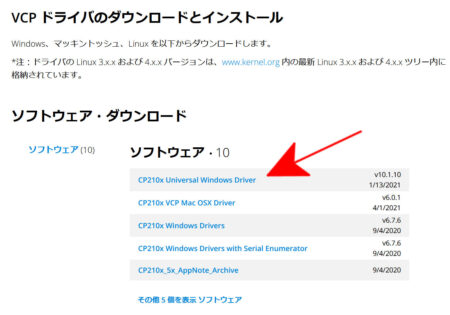
ドライバ・バージョンの違いを詳しく知りたいなら下記リンクを参照のこと。
Silicon Labs CP210x:VCPドライバの、Windows 10 への対応状況を教えてください (MACNINA)
ドライバのインストールが終わり、Uni-studioを起動すると、次はCOMポートへの接続が必要となる。この時、レシーバーのUni-stationが接続されているポートとは異なる番号がセットされていることがある。そんな時はWindowsの設定からCOMポート番号を確認しよう。
COMポート番号は一回設定すれば、次回起動時には自動選択されるようになる。
センサーのベストポジション
Uni-motionの素晴らしいところは、センサーの取り付け位置をかなり自由に変えられることにある。例えば、足のセンサーは前面、側面、背面に取り付けてもOK。逆さまでも裏を向いていても自由。
それだけに、どこに取り付ければ良いか迷うかもしれない。そのため個人的なベストポジションを示したい。
- 胸センサー:おっぱいより上(鎖骨あたり)からみぞおちあたりまでに。あまり下にしない
- 腰センサー:ヘソよりチョイ下(骨盤のでっぱり)から恥骨まで。腰つきが滑らかになる
他のセンサーはマニュアル通りにどうぞ。

特に腰センサーをローライズポジションにすると、前屈したときに足が浮きにくくなり、腰つきがよりエッチになるのだ。ヘソを境に胸と腰の角度が分かれるように取り付けるのが鍵である。
設定マネージャで快適に
初期設定では低電力モード、標準電波強度となっており、非常に電池持ちが良い。しかし、環境によっては接続が切れたり滑らかに動かなかったりするかもしれない。そんな時には設定マネージャUni-configuratorを使って、各々の環境に合わせよう。玄人向けのためかUni-studioとは別に配布されているのでダウンロードされたし。インストール不要で起動できる。
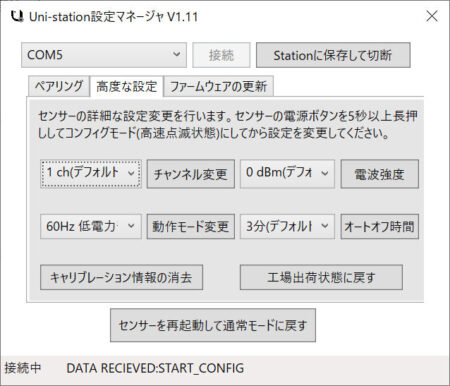
まずは、障害物が多くセンサーがロストしてしまう場合だ。これは「電波強度」を上げると解決する。センサーの電源を長押しし点滅状態にしてから更新をかけると設定が適用される。更新したいセンサー全てを点滅させれば一括変更も可能だ。
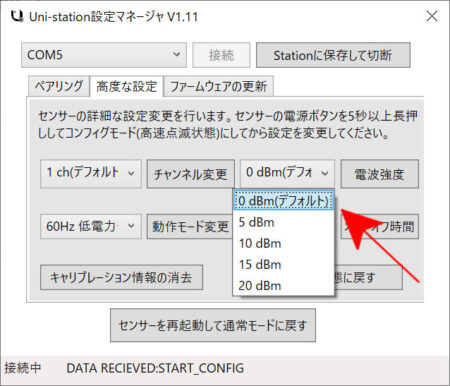
激しい動きをする人は「動作モード変更」から、高い周波数のハイパワーモードを選ぶと、トラッキングが滑らかになるかもしれない。ダンスや体操をするなら試してみて欲しい。
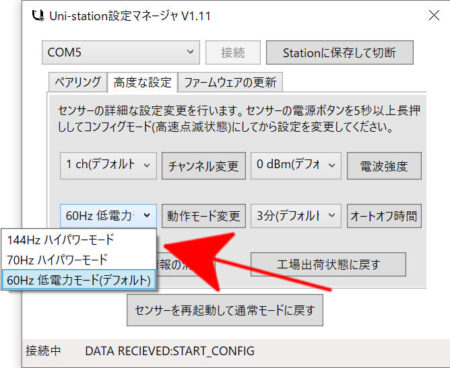

動作が怪しいなら部屋の整理を
Uni-motionは磁気に弱い。キャリブレーション時に磁気発生物の近くにいると、正常に補正されない。また、VRコントローラーを近づける等して磁場が発生すると、センサーがニュイ~ンとあらぬ方向へ飛んでしまう。幸いにもUni-motionは常時磁気補正を行っているそうなので、一時的に磁気発生物が近づいた程度なら暫くして回復する。だが、何度キャリブレーションしても動きがおかしいようなら、まずは部屋の整理をしよう。VIVEトラッカーのベースステーションのように、完全に見通しを良くする必要はないが、動く範囲+30cm以内から磁気発生物を撤去することを推奨する。
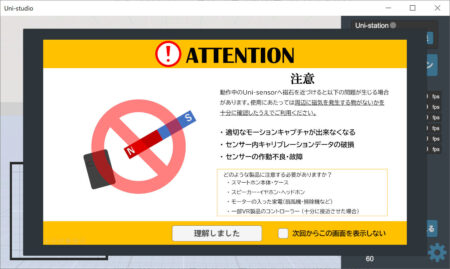
具体的には、磁石、スマホ、タブレットPC、扇風機のようなモーター内蔵品、磁力を帯びた金属、VRコントローラー等々。一見、全て遠ざけたように見えても、床暖房やカーペットのコイルに反応したりする場合もある。我が家では電源タップ裏の磁石と引き出しの金属取っ手に反応してしまった。
UniStudioの設定はコレ!
VRChatで艶めかしく腰を動かすためには、UniStudioの設定も変える必要がある。
- 「胸と膝のトラッカーを有効にする」のチェックを外す
- 「VRCで使用する」のチェックを外す
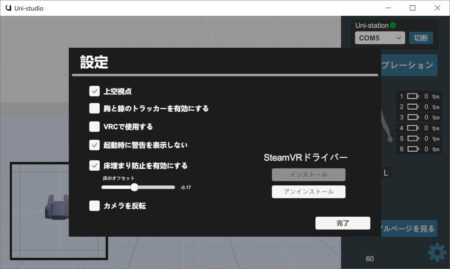
VRChatはトラッカーを3つまでしか認識しないので、余分な部位をSteamVRから見えないようにする。チェックを入れたままにしていると、足の玉が消えたり、胸に玉が生えたりと、やっかいなトラブルに見舞われる。
後者はVRChatで使うのになぜ外す?と思われるかもしれない。チェックを入れると、腰の動きを胸センサー基準に。チェックを外すと腰センサー基準になるとのこと。実際、外した方が良く腰が動くし前屈も綺麗に行える。但し、ぶれやすくなるような気がするので一長一短である。
これがツヤツヤモーションだ!
全て設定した結果がこれだ。
どうだろう。腰がクネクネしているのがお分かりいただけるだろうか。
長々と書いてしまったが、結局、どうすればいいのか?改めてまとめておく。
- 腰センサーをあえてヘソより下に取り付ける
- 「VRCで使用する」のチェックを外す
要点は上記2つだけだ。後は好きなだけ艶々モーションを極めて欲しい。

(´-`).。oO(なぁ、オジサンと一緒にUni-motionでいっぱい腰振ろうや…)

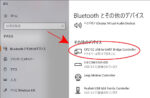
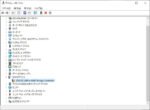
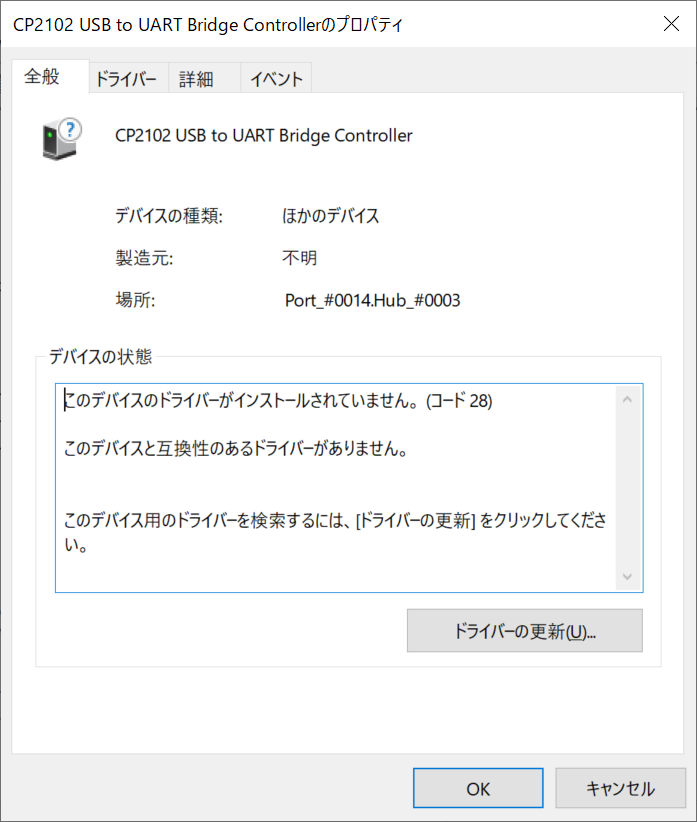
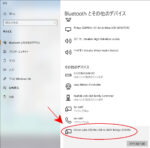
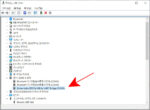
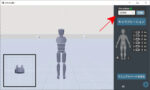
![[PR] ContactGloveのための便利アイテム紹介](https://wolfish.org/media/2024/01/20230110001-150x150.jpg)
![筆付!TopCube Quest2用キャリング・ケース、初期導入に最適![PR]](https://wolfish.org/media/2022/04/2022042413-150x150.jpg)
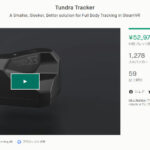

![[PR] KAT loco S、改良版の実力を比較](https://wolfish.org/media/2021/02/2021021201-150x150.jpg)